Windows 10で欠落しているデフォルトの電源プランを復元する方法

このガイドでは、Windows 10でデフォルトの電源プラン(バランス、高パフォーマンス、省電力)を復元する方法を詳しく解説します。
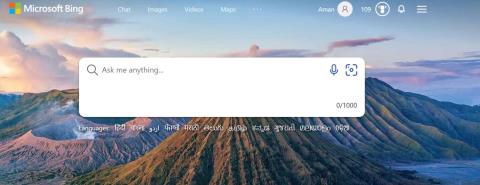
タスクバーの検索ボックスを使用するときに、ローカルの結果に加えて Web ベースの候補を取得したいですか?その場合は、Bing AI チャットボットを有効にして、検索クエリを検索ボックスから Edge ブラウザーを介して Bing チャット ページにシームレスに移動します。
今日、Quantrimang.com では、Windows 11 タスクバー検索で Bing Chat AI をすばやく有効または無効にする方法を紹介します。
Bing Chat AIの使い方
Bing Chat は当初、待機リストとしてのみリリースされました。現在は Bing.com で一般公開されています。アクセスするには、Microsoft アカウントと最新バージョンの Microsoft Edge が必要です。これらの要件を満たしていると、3 つの方法で Bing Chat にアクセスできます。
1 つ目の方法は、Microsoft Edge を起動し、検索バーを使用して Bing.com に移動することです。次に、上部にある[チャット]オプションをクリックして Bing チャットを開きます。
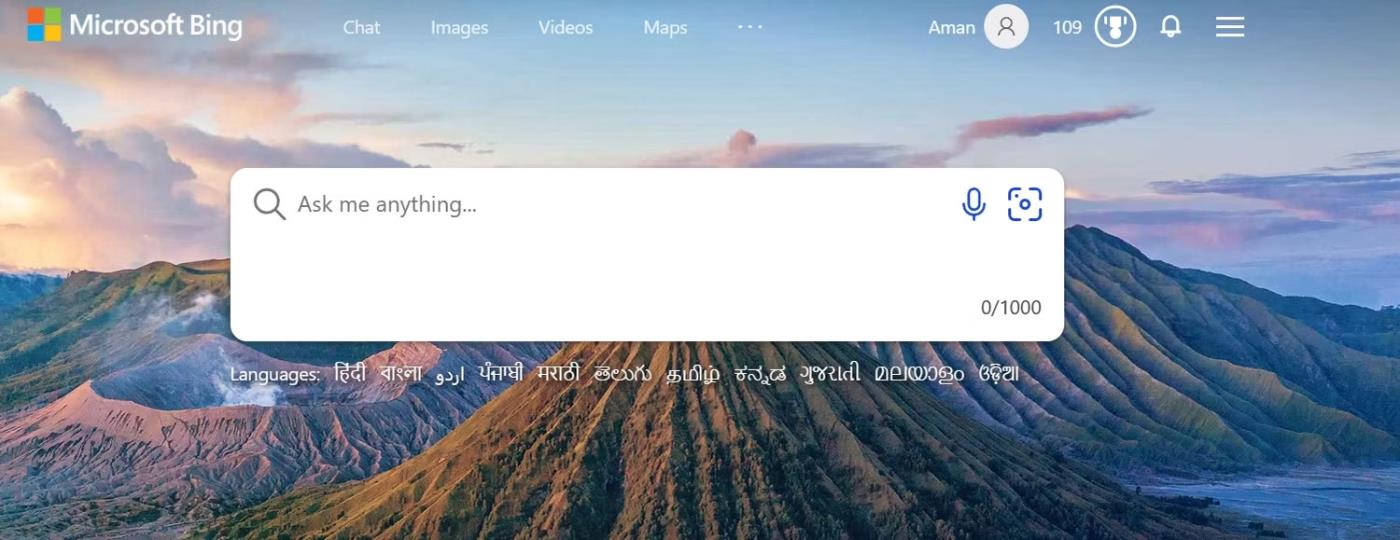
Edge のチャット オプション
2 番目の方法では、Edge ブラウザーの右側のサイドバー (Edge コパイロットとも呼ばれます) にある Bing Chat アイコンをクリックします。 3 番目の方法は、Windows 11 のタスクバー検索を使用する方法です。ただし、この機能はデフォルトで無効になっており、この機能を使用しない人もいるため、使用する前に手動で有効にする必要があります。
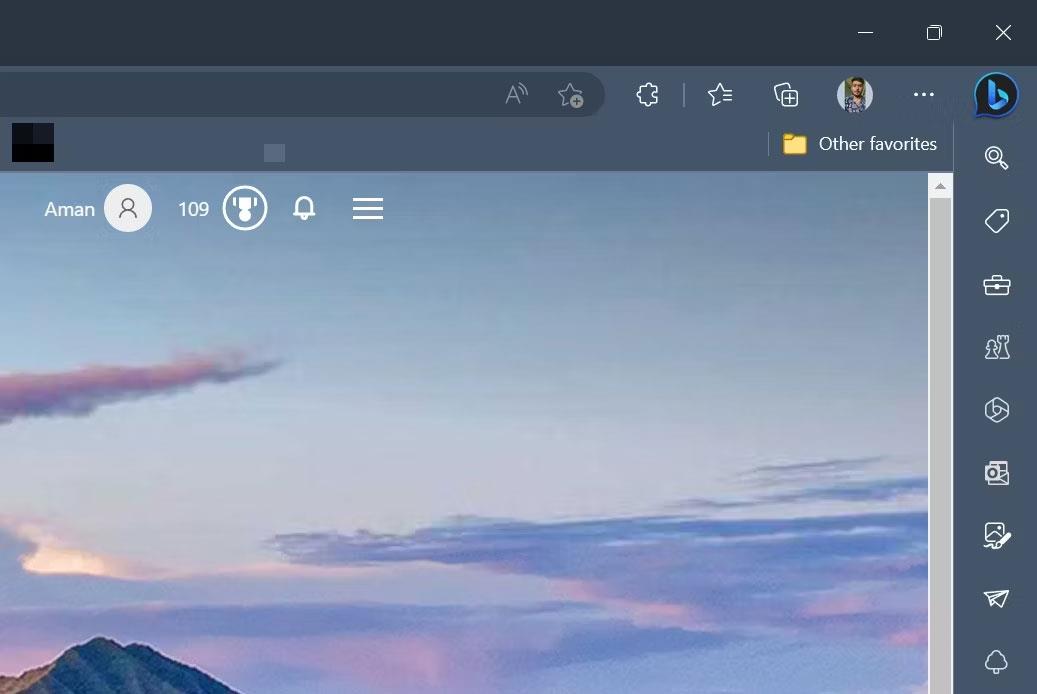
右側のサイドバーのエッジ コパイロット
Bing Chat を使用して、思いついたことを何でも検索できます。たとえば、「世界最大の大陸」を検索すると、Bing Chat はインターネット全体から情報を取得し、関連する回答を提供します。
また、質問に関する情報が記載されたサイト リンクが記載された番号付きメモも受け取ります。これらのリンクをクリックすると、質問に対するより詳細な回答が得られます。あるいは、チャットを続けたい場合は、検索バーに次の質問を入力してEnter キーを押します。
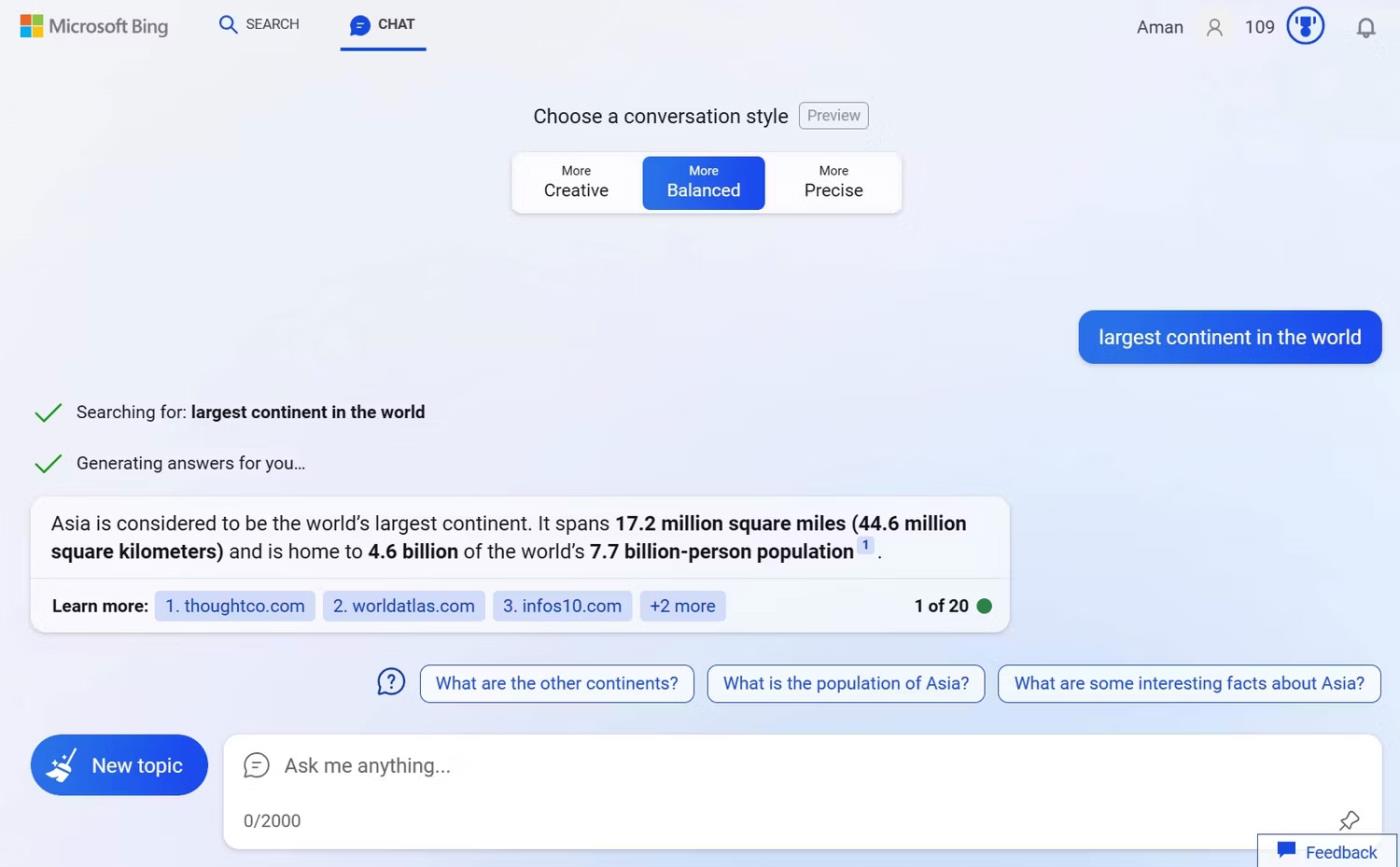
Microsoft Bing での Bing チャットの結果
これで、Bing Chat にアクセスして使用する方法がわかりました。次に、Windows 11 タスクバー検索で Bing Chat AI を有効または無効にする方法を見てみましょう。
Bing Chat AI を有効/無効にする方法
タスクバーの検索バーで Bing Chat AI を有効にするには、次の手順に従います。
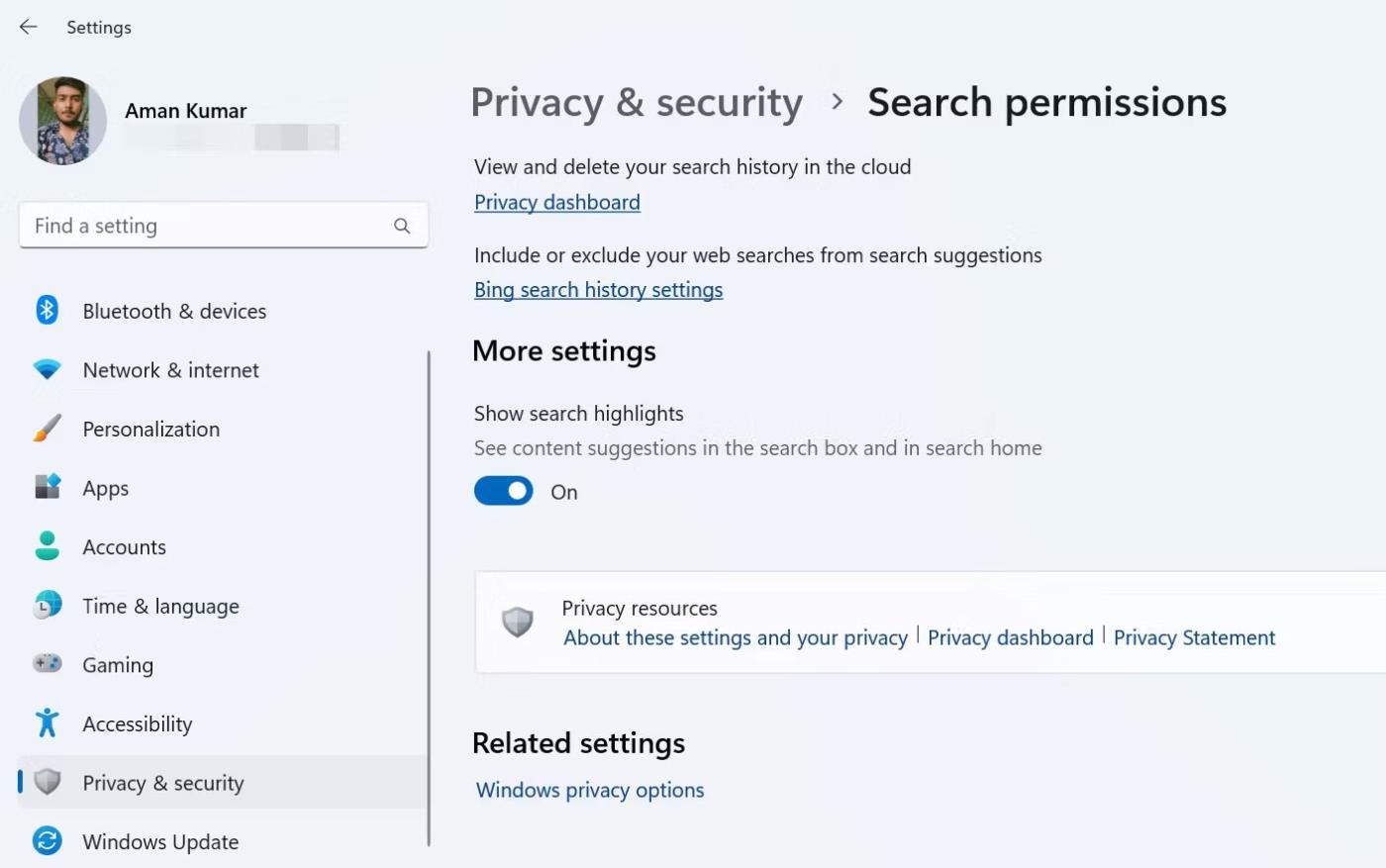
設定で検索ハイライトを表示する
コンピュータを再起動すると、検索ボックスに Bing Chat アイコンが表示されます。
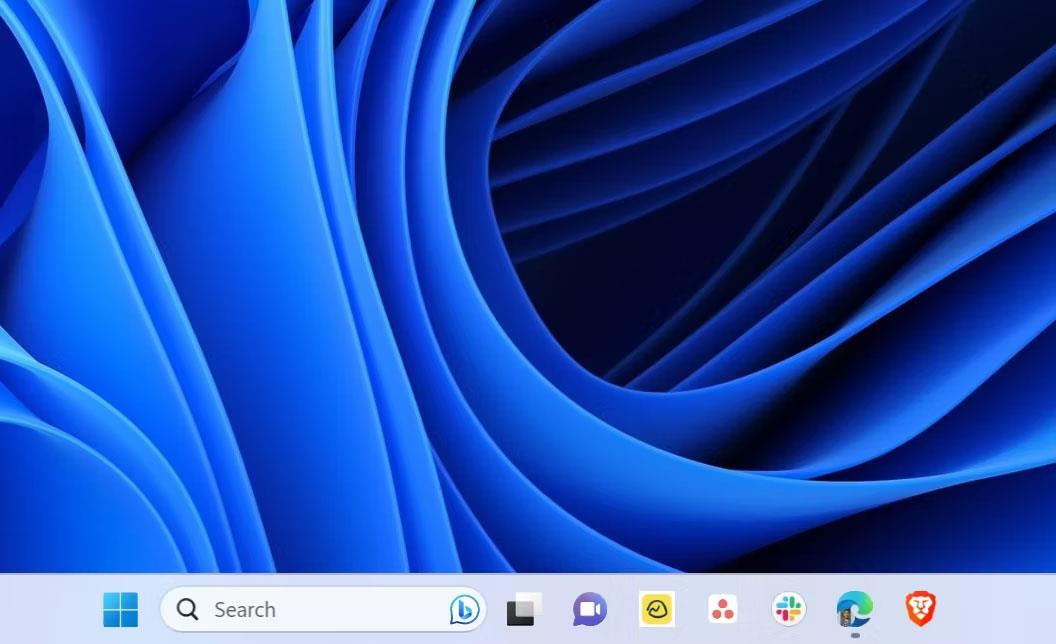
タスクバーの検索バーの Bing Chat AI
何らかの理由で、タスクバーの検索ボックスから Bing Chat を削除したい場合は、[検索ハイライトの表示]トグル スイッチをオフにするだけです。
Bing Chat は最も人気のある AI チャットボットの 1 つとして台頭しており、徐々に強力な検索エンジンになりつつあります。 Windows 11 Search に統合されたことで、非常に便利なツールが手に入るようになりました。
このガイドでは、Windows 10でデフォルトの電源プラン(バランス、高パフォーマンス、省電力)を復元する方法を詳しく解説します。
仮想化を有効にするには、まず BIOS に移動し、BIOS 設定内から仮想化を有効にする必要があります。仮想化を使用することで、BlueStacks 5 のパフォーマンスが大幅に向上します。
WiFi 接続に接続するときにドライバーが切断されるエラーを修正する方法を解説します。
DIR コマンドは、特定のフォルダーに含まれるすべてのファイルとサブフォルダーを一覧表示する強力なコマンド プロンプト コマンドです。 Windows での DIR コマンドの使用方法を詳しく見てみましょう。
ソフトウェアなしで Windows 10 アプリをバックアップし、データを保護する方法を説明します。
Windows のローカル グループ ポリシー エディターを使用して、通知履歴の削除やアカウントロックの設定を行う方法を説明します。
重要なリソースを簡単に監視及び管理できる<strong>IP監視</strong>ソフトウェアがあります。これらのツールは、ネットワーク、インターフェイス、アプリケーションのトラフィックをシームレスに確認、分析、管理します。
AxCrypt は、データの暗号化に特化した優れたソフトウェアであり、特にデータ セキュリティに優れています。
システムフォントのサイズを変更する方法は、Windows 10のユーザーにとって非常に便利です。
最近、Windows 10にアップデートした後、機内モードをオフにできない問題について多くのユーザーから苦情が寄せられています。この記事では、Windows 10で機内モードをオフにできない問題を解決する方法を説明します。








